Cómo tomar una captura de pantalla en iPhone sin botones


Tomar una captura de pantalla en un iPhone generalmente requiere presionar una combinación de botones físicos, pero ¿qué pasa si uno de los botones se rompe o desea una forma más fácil de capturar la pantalla? Afortunadamente, existe una solución sencilla para realizar una captura de pantalla sin utilizar ningún botón.
Este método utiliza AssistiveTouch, una función de accesibilidad integrada en iOS que proporciona una forma alternativa de realizar muchas tareas comunes, incluidas capturas de pantalla. Coloca un botón flotante en la pantalla de tu iPhone, que puedes personalizar para realizar una amplia gama de funciones.
Para nuestro propósito, lo configuraremos para que tome una captura de pantalla sin tocar ningún botón físico. En este artículo, le explicaremos paso a paso cómo configurarlo y utilizarlo. Así es como tomar una captura de pantalla en tu iPhone sin usar botones.
Mirar: Encender iPhone sin botones
Tomar captura de pantalla en iPhone sin botones
Captura de pantalla con Siri
Primero, active Siri diciendo el Hola Siri palabra de moda. También puedes mantener presionado el botón lateral o de inicio, según el modelo de tu iPhone, si lo has configurado para activar Siri.
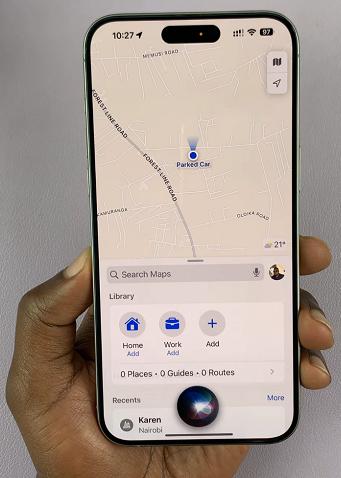
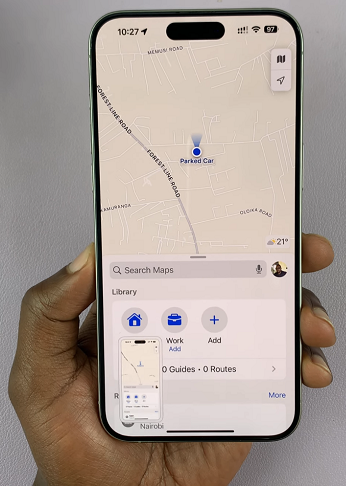
Una vez que Siri esté activo, diga: Tomar una captura de pantalla. Una vez que Siri reconozca el comando, verá la animación de la captura de pantalla y la miniatura.
Captura de pantalla con el botón AssistiveTouch
Para comenzar, busque la aplicación Configuración en su pantalla de inicio. Toque el ícono de Configuración para abrir la aplicación. Dentro de la aplicación Configuración, desplácese hacia abajo y busque el Accesibilidad elección. Tócalo.
Una vez que estés en el Accesibilidad menú, busque el Desorden categoría y tóquela. Aquí encontrarás el Toque de asistencia elección. Tóquelo para ingresar a la configuración de Assistive Touch.
en el Toque de asistencia configuración, encontrará un interruptor ubicado en la parte superior de la pantalla. De forma predeterminada, está configurado en Apagado. Toque el interruptor para activar Assistive Touch. Notarás que aparece un botón virtual en la pantalla, en forma de un pequeño círculo.
A continuación, toque Personaliza el menú de nivel superiorjusto debajo de la opción AssistiveTouch.
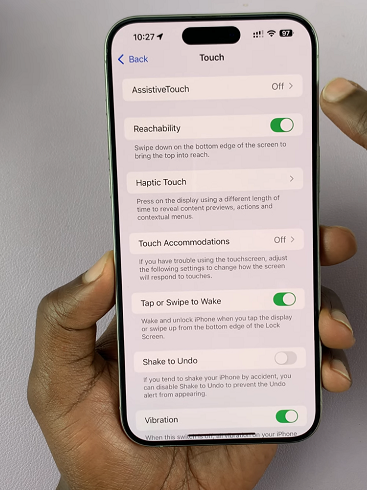
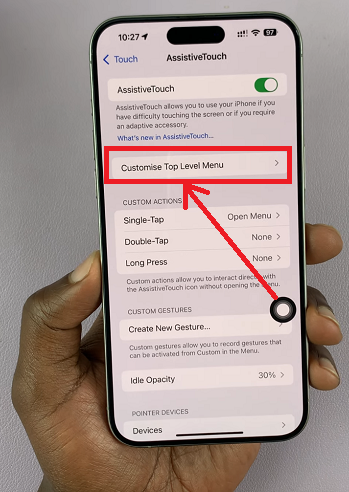
Si la captura de pantalla no está entre las opciones, toque cualquier icono para abrir una lista de acciones. En la lista, busque el Captura de pantalla opción, selecciónela y toque Hecho en la esquina superior derecha.
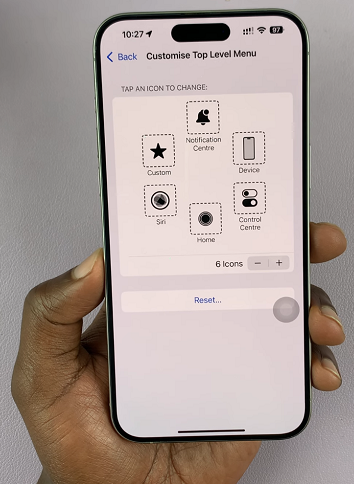
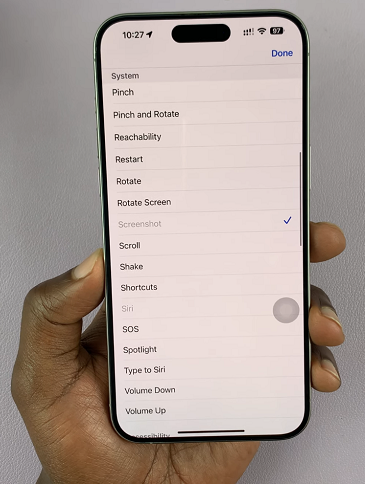
Ahora, puede ir a la página o elemento que desea capturar y tocar el botón táctil de asistencia. Una vez que aparezcan las opciones, selecciónala. Captura de pantalla. esto inmediatamente toma una captura de pantalla.
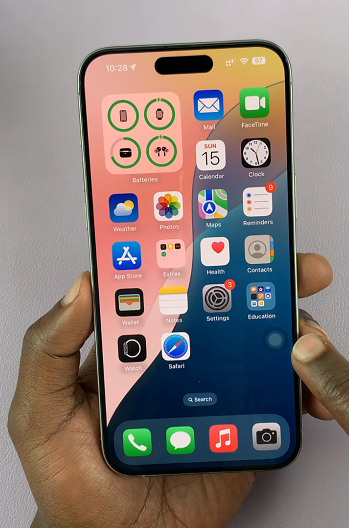
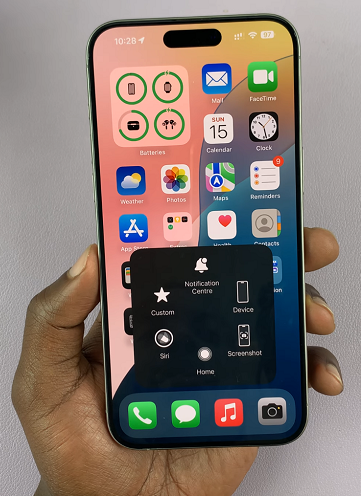
También puedes convertir el botón táctil Assistiva en un botón de captura de pantalla dedicadosi así lo deseas.
Leer: Cómo forzar el apagado del iPhone sin pantalla táctil



